运维或技术专家设置好团队的组件模板后,开发人员便可引用组件模板,可视化编排 OAM 应用的组件内容及各组件的部署顺序。本文为您介绍 OAM 应用编排相关操作。
云原生应用场景中,一个应用通常由多个微服务组件构成,且各微服务组件之间存在相互依赖关系,例如:各个组件存在部署的先后顺序、基础组件和业务组件存在启动的先后顺序。OAM 应用提供多组件多阶段部署能力,恰好能够满足上述需求。
添加组件
在目标部署阶段添加组件,并对组件内容进行可视化编排,包括组件配置、环境变量、运维插件。
说明
- 在添加组件前,需规划整个应用分几个阶段部署,每个阶段由哪几个组件构成。
- OAM 应用支持 1~3 个部署阶段,每个部署阶段支持 1~10 个组件。
登录当前应用。
- 登录 持续交付控制台。
- 在左侧导航栏选择 工作区。
- 单击目标工作区名称,进入当前工作区。
- 在左侧导航栏选择 应用交付 > 应用管理。
- 单击目标应用卡片,进入当前应用。
单击 应用编排,切换至应用编排页签。
在左侧目标部署阶段,单击 添加组件。
在添加组件页面,按要求配置组件信息。
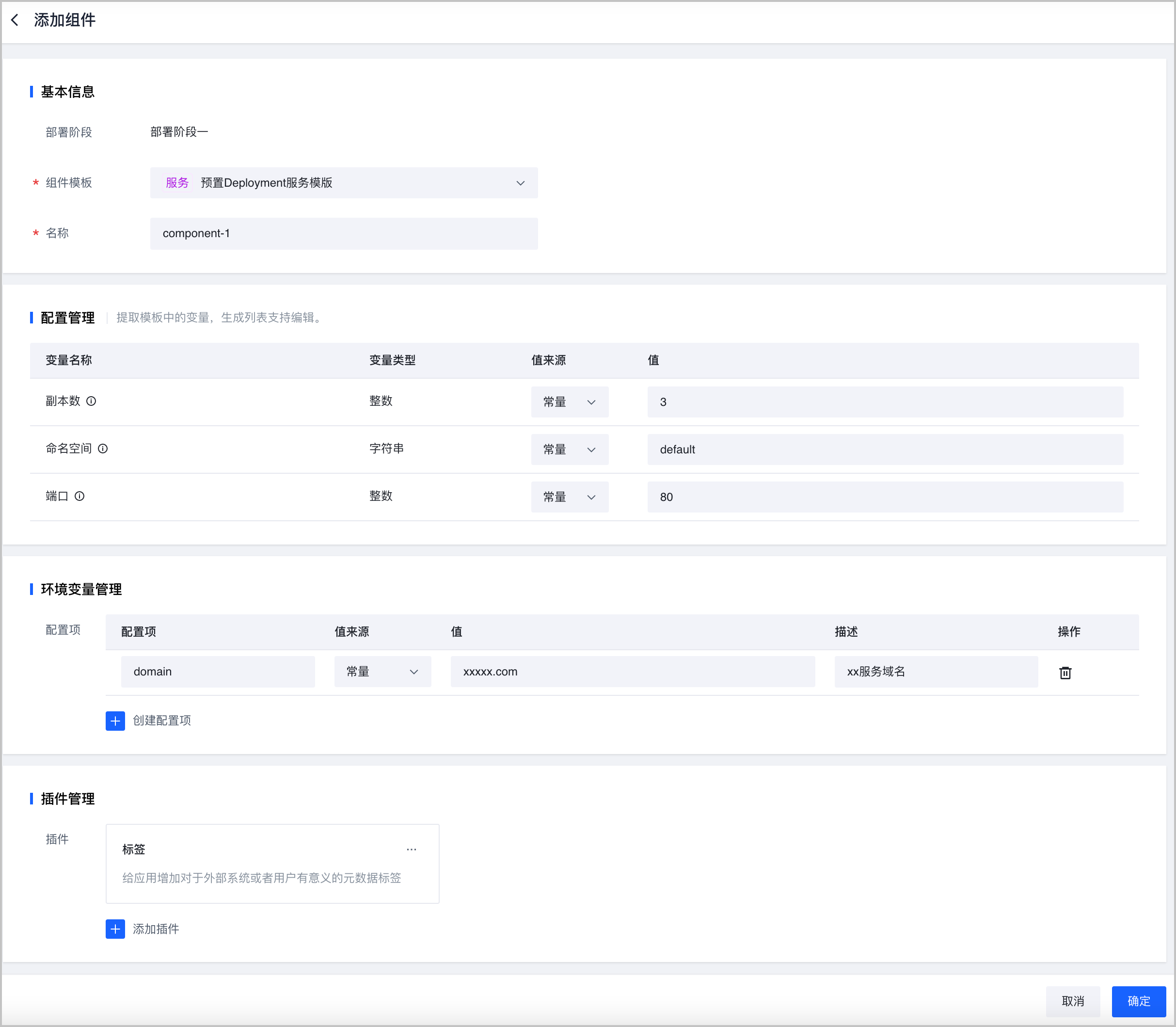
基本信息
参数 说明 部署阶段 显示当前组件所属的部署阶段。 组件模板 选择需要引用的组件模板。 名称 自定义组件名称。同一应用下的组件名称唯一。 配置管理
提取所引用的组件模板中的变量,生成可视化表单,方便开发人员填写。
以预置 Deployment 服务模板为例,需开发人员填写服务实例的副本数、服务所部署的命名空间、服务监听的端口号。每个参数都已填充默认值,开发人员可根据实际需要进行调整。环境变量管理
按需设置容器中的 env 环境变量。您可将不同环境下的差异化配置设为环境变量,例如数据库的 IP 地址、各种账号、依赖的服务域名等。
单击 创建配置项,添加一个环境变量。参数 说明 配置项 填写环境变量的 key。 值来源 环境变量的值使用常量还是变量。 值 输入环境变量的 value。 描述 输入环境变量的备注信息,可以为空。 插件管理
按需添加多个运维插件。- 单击 添加插件,在弹出的对话框中,选择要引用的插件模板。
- 填写插件中的变量值。
- 单击 确定。
单击 确定,完成当前组件的内容配置。
编排部署阶段
对各组件的部署顺序进行编排调整。
说明
实际部署应用时,各部署阶段之间按顺序串行部署,同一部署阶段下的多个组件并行部署。例如:某应用规划分 2 个阶段部署,部署阶段一有 3 个组件,部署阶段阶段二有 2 个组件。那么实际部署时,系统先并行部署阶段一的 3 个组件,部署成功后,再并行部署阶段二的 2 个组件。
调整单个组件的部署阶段
- 在应用编排页签的左侧区域,选择需调整部署阶段的组件,单击
...> 添加到部署阶段 x ,将组件调整至其他部署阶段。
- 在应用编排页签的左侧区域,选择需调整部署阶段的组件,单击
批量调整多个组件的部署阶段
- 在应用编排页签的左侧区域,单击 批量编排部署阶段。
- 批量勾选需调整部署阶段的组件。
- 单击下拉框选择要移动到的部署阶段。
- 单击 确定,将选中的多个组件移动至目标部署阶段。
查看组件
支持查看每个组件的内容,包含组件配置、环境变量、运维插件。支持查看组件引用的模板详情。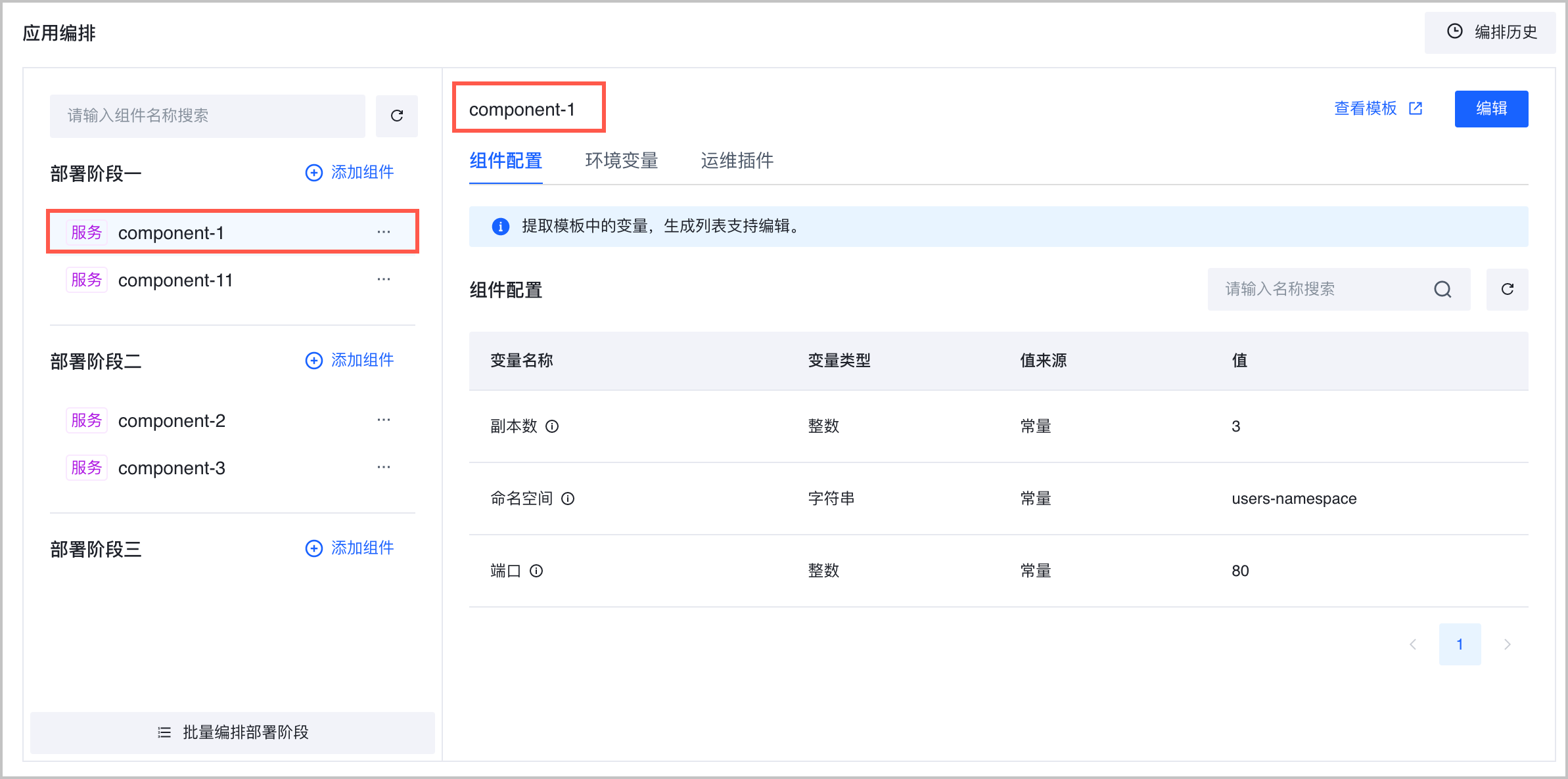
- 在应用编排页签的左侧区域,单击目标组件,右侧区域展示对应组件的组件配置、环境变量、运维插件。
- 单击右上角 查看模板,查看当前组件引用的模板详情。
说明
如果引用的组件模板有更新,则查看的是更新后的组件模板内容。
编辑组件
支持更新组件配置的值,调整组件引用的环境变量/运维插件。
说明
组件引用的模板有更新时,需根据界面提示同步更新后的模板,否则无法编辑组件。
- 在应用编排页签的左侧区域,单击目标组件,右侧区域展示对应组件的内容。
- 单击页面右侧的 编辑,对目标组件内容进行修改。
- 修改完成后,单击 确定。
删除组件
删除应用不需要的组件。
- 在应用编排页签的左侧区域,选择需删除的组件,单击
...> 删除。 - 在弹出的二次确认框中,单击 确定,删除当前组件。